Úvod
Tento tutoriál byl přepsán z workshopu SLR Lounge Lightroom 4 na DVD, což je 14hodinový průvodce Lightroom 4 A – Z s více než 130 návody pro zvládnutí Lightroom od začátku do konce. Digitální stažení lze zakoupit v SLR Lounge, zatímco fyzická kopie je k dispozici prostřednictvím Amazon Prime.
Přehled
V tomto článku si projdeme jeden z našich systémů utracení, který používáme ve společnosti Lin and Jirsa Photography. V současné době v našem studiu používáme systém „Editing In“, ale v tomto článku se budeme zabývat systémem „Editing Out“. Oba systémy jsou rychlé a účinné; systém „Úpravy“ však pro nás funguje o něco lépe (tímto pracovním postupem „Úpravy“ se budeme zabývat v nadcházejícím tutoriálu). Mějte na paměti, že neexistuje jediný správný systém utracení, takže si klidně nastavte takový, který vám bude nejlépe vyhovovat.
Ať tak či onak, je dobré udržovat váš systém utracení co nejefektivnější. Náš systém „Editing Out“ je rychlý způsob, jak procházet obrázky, takže pokračujte ve čtení, abyste zjistili, jak můžete ušetřit čas ve svém produkčním pracovním postupu!
KISS – Keep It Simple Stupid
Jak již bylo zmíněno, nejlepší je mít jednoduchý systém utracení, protože vám může ušetřit spoustu času. Ve většině případů se zkratka KISS docela hodí. Nech to být jednoduché, hloupé. Vteřiny ušetřené na obrázek mohou být v době, kdy pracujete s velkým katalogem obrázků, hodiny. Někdy fotografové vytvářejí poměrně složité systémy utracení, aby se pokusili udržet své snímky pečlivě organizované hned od začátku. Mohou například používat 5hvězdičkový systém hodnocení, jako je ten níže.
- 5 hvězdiček =portfoliová fotografie
- 4 hvězdičky =fotka blogu
- 3 hvězdičky =průměrná fotografie (doručená)
- 2 hvězdičky =malý potenciál, ale nejistý (nedoručeno)
- 1 hvězdička =Odmítnout obrázek
I když tento druh systému hodnocení zní teoreticky skvěle, může být při práci z obrázku na obrázek příliš těžkopádný, protože vyžaduje, abyste pečlivě analyzovali každý obrázek a dělali příliš mnoho rozhodnutí najednou. "Je to dost dobré na udržení, pokud ano, je to hodné blogu nebo portfolia atd." To je důvod, proč klademe důraz na vytvoření jednoduchého systému utracení. Skutečně nebudeme vědět, jaké obrázky jsou hodné blogu nebo portfolia, dokud nedokončíme výběr, úpravu a dokončení našich obrázků. V tom okamžiku můžeme prohledat a rychle vybrat a označit obrázky našeho blogu/portfolia během minuty nebo dvou. Pokoušet se učinit toto rozhodnutí během počátečního utracení je nejen časově náročné, ale je nemožné udělat to správně.
Pojďme si tedy projít 3 kroky systému „Editing Out“, které můžete začlenit do svého pracovního postupu, abyste věci urychlili.
Proces vyřazení ve 3 krocích „úpravy“
Pokud jste viděli naše DVD se systémem Lightroom 4 Workflow System, víte, že Lin &Jirsa Photography v současnosti používá systém „Editing In“, o kterém jsme se zmínili dříve. V systému „Editace“ vybereme všechny naše obrázky v katalogu jako „výběr“ stisknutím „P“. Poté projdeme každý jednotlivý obrázek a odmítneme obrázky, které nechceme dodat. Systém „Editing Out“ je jednoduchý, protože nyní máme pouze 1 možnost:ponechat obrázek a přejít na další nebo odmítnout obrázek stisknutím „X.“
Okamžitě se náš pracovní proces posunul z 5 možných rozhodnutí s 5 různými úhozy na pouze 1 rozhodnutí a 1 úhoz.
Krok 1:Označte všechny obrázky jako vybrané
Potřebujeme označit všechny obrázky v našem katalogu jako výběr. Stisknutím „G“ se vraťte do zobrazení mřížky. Poté vyberte všechny své obrázky stisknutím „Ctrl + A“. Poté stiskněte „P“ pro označení všech snímků jako výběrů. Poté zrušte výběr obrázků stisknutím „Ctrl + D“. To nám umožní procházet naše obrázky a zrušit jejich označení během procesu utracení.
Krok 2:Filtrování podle stavu příznaku
Dále musíme naše obrázky filtrovat, takže když obrázek „odmítneme“, zmizí z pohledu. Budeme filtrovat podle stavu příznaku, takže klikněte na první příznak, jak je znázorněno níže. Nyní můžeme vidět pouze označené obrázky. Kdykoli stiskneme „X“ pro označení obrázku jako „odmítnutého“, zmizí z pohledu.
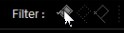
Krok 3:Vyřazení obrázků
Zatímco si prohlížíme a vybíráme obrázky, chceme mít na obrazovce co nejvíce místa. Stiskněte dvakrát „F“ pro přechod do režimu celé obrazovky. Poté stiskněte „Tab“, abyste se zbavili levého a pravého panelu. Dvojitým kliknutím na obrázek zobrazíte obrázek na celé obrazovce. Nyní začneme vyřazovat naše obrázky. Pokud chcete obrázek odmítnout, stiskněte „X“. Vzhledem k tomu, že je filtr nastaven tak, aby zobrazoval pouze snímky označené příznakem, jakýkoli odmítnutý snímek automaticky zmizí z nabídky. Pokračujte v procházení obrázků stisknutím pravé šipky na klávesnici.
Se systémem „Editing Out“ máme ke zvážení pouze 1 možnost, zda je fotografie doručitelná, nebo není. Vyplatí se to držet, nebo ne. Rozhodnutí o tom, zda patří na váš blog nebo do portfolia, by mělo přijít až po dokončení a úpravě všech obrázků, nikoli během počátečního vyřazování.
Pokud vypnete všechny filtry, uvidíte, že odmítnuté obrázky jsou zašedlé. Pokud se chcete podívat na odmítnuté fotografie, stačí zapnout Filtr odmítnutých v části Filtry.
Doufáme, že vám tento článek pomohl. V dalším článku o vyřazení vám ukážeme jednoduchý pracovní postup „Úpravy v“. Jen nezapomeňte, aby byl váš systém utracení jednoduchý a ušetří vám mnoho hodin času!
Zjistěte více s Lightroom 4 Workshop Collection!
Toto byl ukázkový tutoriál z Lightroom 4 A až Z DVD, které je jedním z DVD v Lightroom 4 Workshop Collection. Soubor téměř 30 hodin videovzdělávání, které učí vše od základů Lightroom až po pokročilé techniky surového zpracování.
Kolekce LR4 Workshop Collection také zahrnuje kriticky uznávaný systém předvoleb Lightroom 4, který je navržen tak, aby uživatelům umožnil dosáhnout prakticky jakéhokoli vzhledu a efektu během 3-5 jednoduchých kliknutí. Od základní korekce barev, vintage vyblednutí, černobílé efekty, tilt-shift efekty, umělé HDR, retušování, vylepšení detailů a mnoho dalšího. Kliknutím na výše uvedené odkazy se dozvíte více.
